作者:奋斗中DU_536 | 来源:互联网 | 2023-08-04 13:32
Photoshop是一款非常有名的图片编辑软件,用户们可以在软件中创作出很多不同种类的图片,软件也可以用来制作海报,而且还可以通过这款软件制作出颇有特色的双色人物海报,看到这里是不
Photoshop是一款非常有名的图片编辑软件,用户们可以在软件中创作出很多不同种类的图片,软件也可以用来制作海报,而且还可以通过这款软件制作出颇有特色的双色人物海报,看到这里是不是有小伙伴很感兴趣,那么今天小编带来的文章就是介绍Photoshop如何制作出这种海报的方法,有想法的小伙伴们来学习一下吧!

photoshop人物双色效果制作方法分享
首先,我们打开photoshop,点击【打开】,导入需要处理的图片,按ctrl+j复制一层。
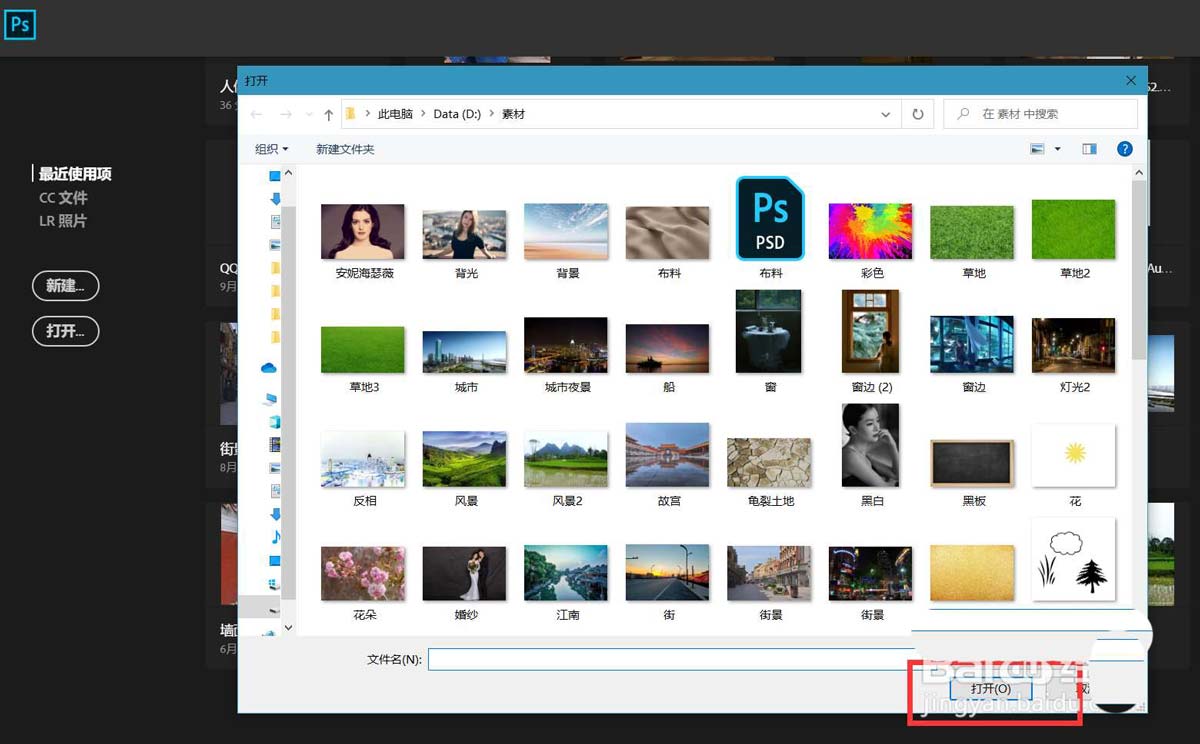
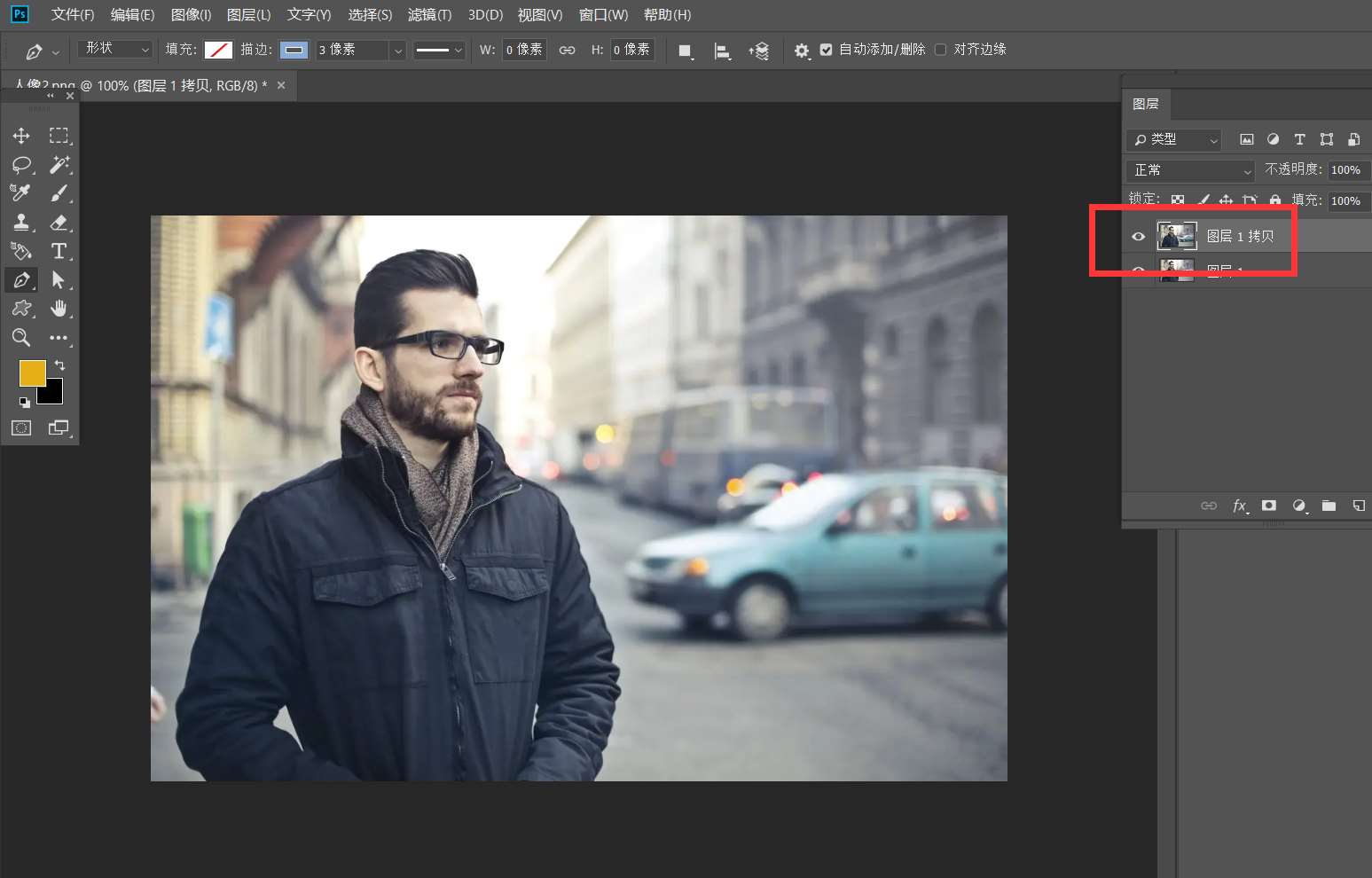
新建空白图层,给图层添加红蓝渐变效果,并将图层混合模式改为【柔光】。
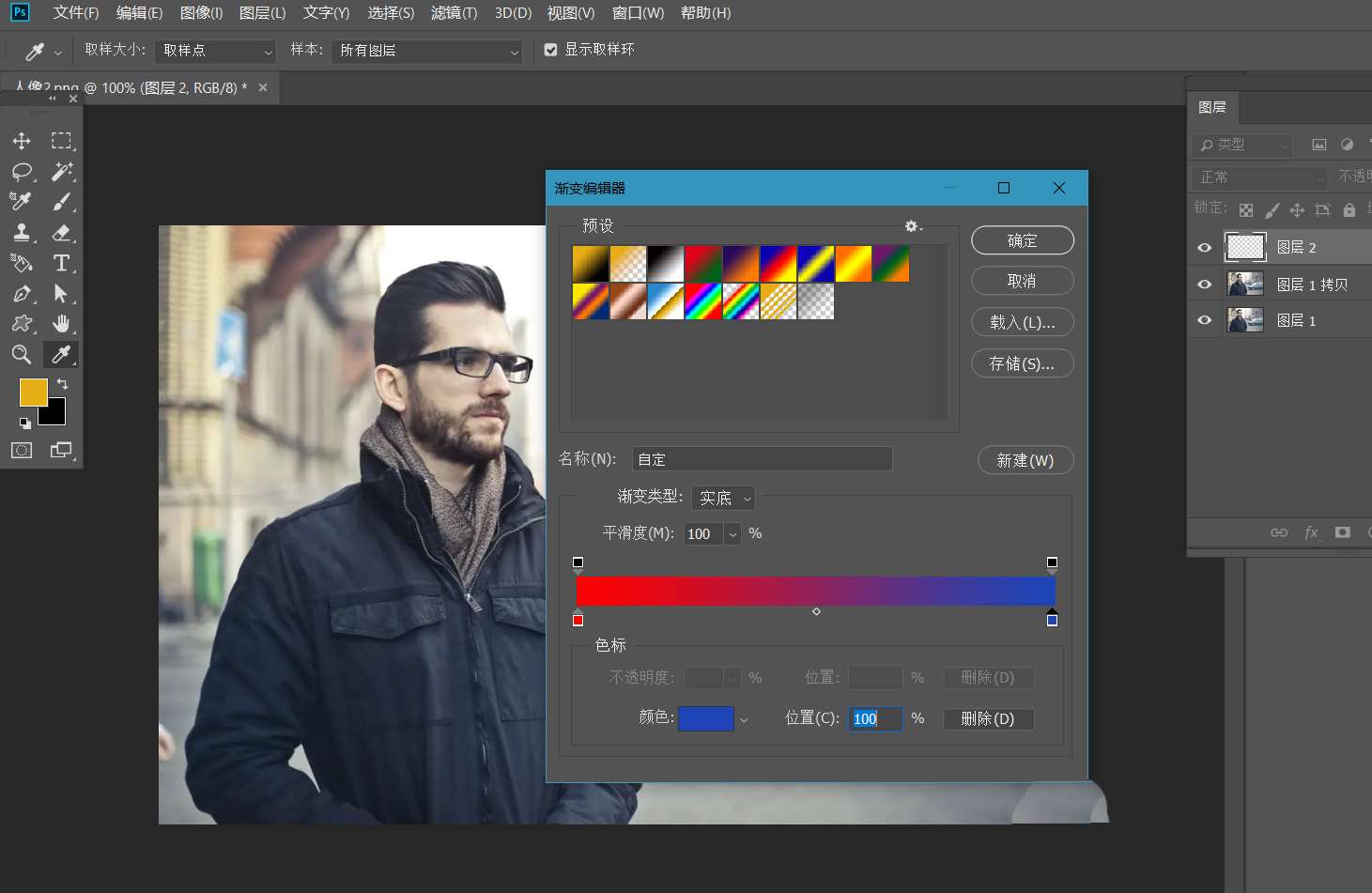

点击复制图像图层,点击【滤镜】——【风】,给人像添加风的滤镜效果。
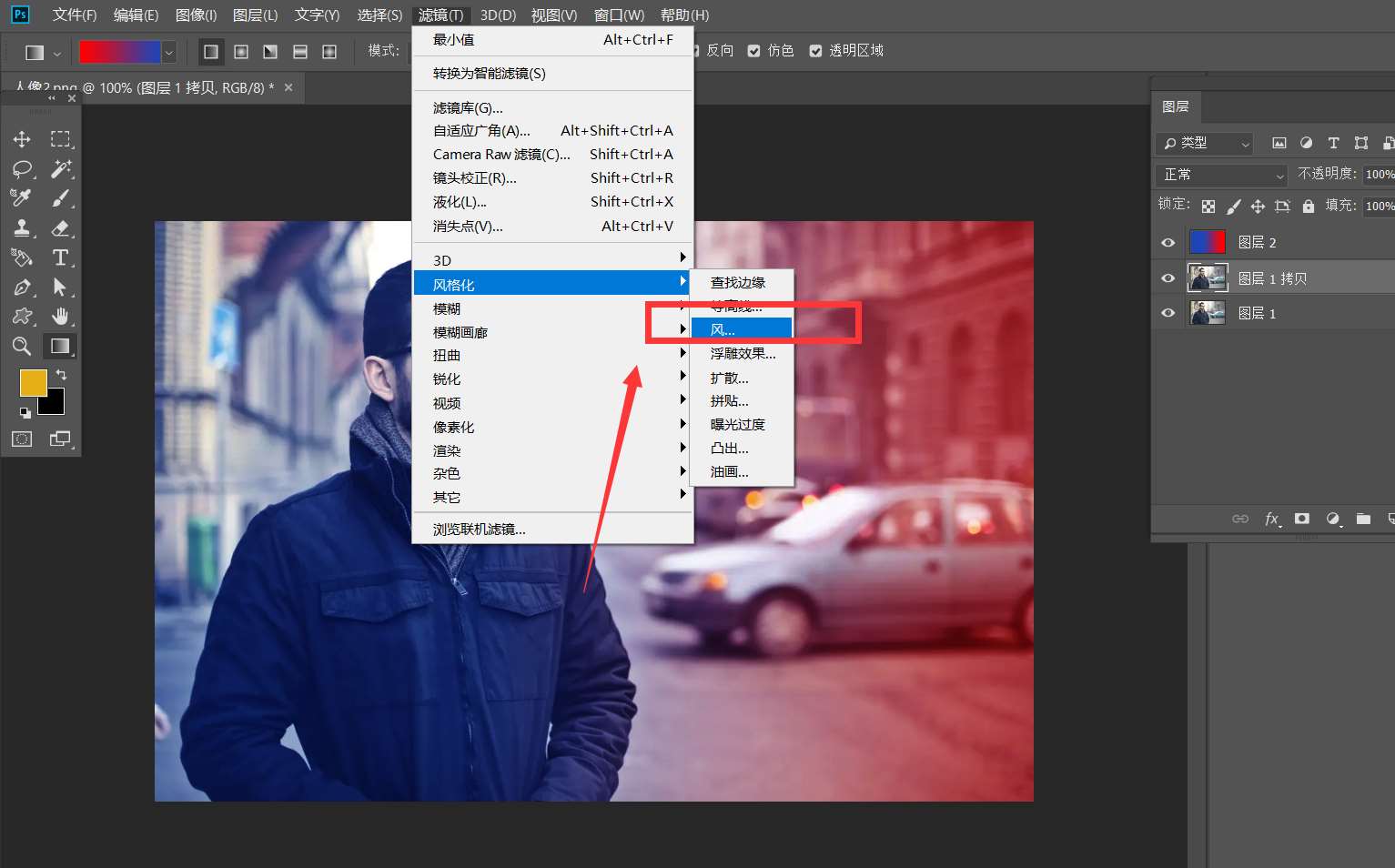
如下图所示,这样,人像双重撞色效果就完成了。
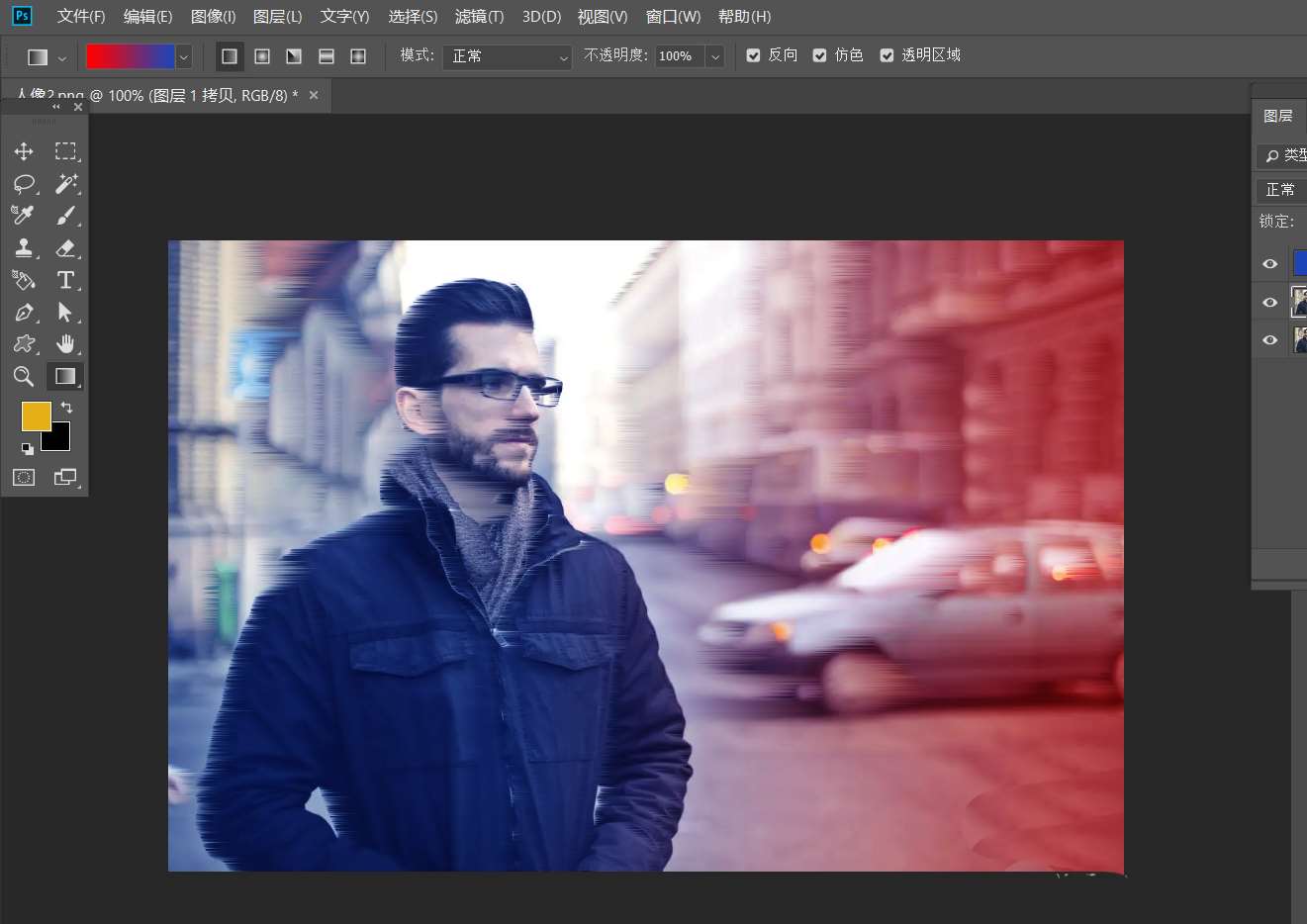
喜欢小编为您带来的photoshop人物双色效果制作方法吗?希望可以帮到您~更多相关内容尽在软科小院手机教程频道!